Microsoft SharePointに新商品の資料が格納されたら、OCRしてBASEに商品情報を登録する
試してみる
■概要
「Microsoft SharePointに新商品の資料が格納されたら、OCRしてBASEに商品情報を登録する」フローを利用すると、商品資料の処理が自動化されます。
手作業で情報を転記する手間が省け、商品登録が効率良く行えます。
■このテンプレートをおすすめする方
・Microsoft SharePointを活用して資料や情報の管理を行っている方
・新商品に関する資料をMicrosoft SharePointへアップロードすることが多い方
・紙やPDFなどの資料から商品情報を手入力する作業に時間を取られている方
・商品情報をBASEへ登録する業務を効率化したいと考えている方
・日々の業務の中で、商品登録のスピードアップを求めている方
・デジタル化や自動化により、ヒューマンエラーを減らしたい方
■注意事項
・Microsoft SharePoint、BASEのそれぞれとYoomを連携してください。
・トリガーは5分、10分、15分、30分、60分の間隔で起動間隔を選択できます。
・プランによって最短の起動間隔が異なりますので、ご注意ください。
・Microsoft365(旧Office365)には、家庭向けプランと一般法人向けプラン(Microsoft365 Business)があり、一般法人向けプランに加入していない場合には認証に失敗する可能性があります。
・OCRまたは音声を文字起こしするAIオペレーションはチームプラン・サクセスプランでのみご利用いただける機能となっております。フリープラン・ミニプランの場合は設定しているフローボットのオペレーションはエラーとなりますので、ご注意ください。
・チームプランやサクセスプランなどの有料プランは、2週間の無料トライアルを行うことが可能です。無料トライアル中には制限対象のアプリやAI機能(オペレーション)を使用することができます。
「Microsoft SharePointにアップロードした新商品の資料情報を、BASEに一つひとつ手作業で入力している…」
「単純なデータ入力作業に時間がかかり、入力ミスが起きないか常に不安を感じる…」
このように、Microsoft SharePointとネットショップ作成サービスBASE間での手作業によるデータ連携に、課題を感じていませんか?
もし、SharePointに新商品の資料を格納するだけで、その内容を自動で読み取りBASEに商品登録される仕組みがあれば、こうした日々の面倒な作業から解放され、新商品のプロモーション戦略や顧客対応といった、より付加価値の高い業務に集中できる時間を創出できます!
今回ご紹介する自動化は、プログラミングの知識がなくても簡単に設定できるため、これまで自動化ツールに触れたことがない方でも安心です。ぜひこの記事を参考に、日々の業務を効率化させましょう!
とにかく早く試したい方へ
YoomにはMicrosoft SharePointとBASEを連携するためのテンプレートが用意されているので、今すぐ試したい方は以下よりバナーをクリックしてスタートしましょう!
Microsoft SharePointに新商品の資料が格納されたら、OCRしてBASEに商品情報を登録する
試してみる
■概要
「Microsoft SharePointに新商品の資料が格納されたら、OCRしてBASEに商品情報を登録する」フローを利用すると、商品資料の処理が自動化されます。
手作業で情報を転記する手間が省け、商品登録が効率良く行えます。
■このテンプレートをおすすめする方
・Microsoft SharePointを活用して資料や情報の管理を行っている方
・新商品に関する資料をMicrosoft SharePointへアップロードすることが多い方
・紙やPDFなどの資料から商品情報を手入力する作業に時間を取られている方
・商品情報をBASEへ登録する業務を効率化したいと考えている方
・日々の業務の中で、商品登録のスピードアップを求めている方
・デジタル化や自動化により、ヒューマンエラーを減らしたい方
■注意事項
・Microsoft SharePoint、BASEのそれぞれとYoomを連携してください。
・トリガーは5分、10分、15分、30分、60分の間隔で起動間隔を選択できます。
・プランによって最短の起動間隔が異なりますので、ご注意ください。
・Microsoft365(旧Office365)には、家庭向けプランと一般法人向けプラン(Microsoft365 Business)があり、一般法人向けプランに加入していない場合には認証に失敗する可能性があります。
・OCRまたは音声を文字起こしするAIオペレーションはチームプラン・サクセスプランでのみご利用いただける機能となっております。フリープラン・ミニプランの場合は設定しているフローボットのオペレーションはエラーとなりますので、ご注意ください。
・チームプランやサクセスプランなどの有料プランは、2週間の無料トライアルを行うことが可能です。無料トライアル中には制限対象のアプリやAI機能(オペレーション)を使用することができます。
Microsoft SharePointとBASEを連携してできること
Microsoft SharePointとBASEのAPIを連携させることで、これまで手作業で行っていた両者間のデータ入力を自動化し、業務の効率を大幅に向上させることが可能になります。例えば、SharePointに保管された商品情報をBASEに自動で登録するなど、様々な業務を自動化できます。
ここでは具体的な自動化の例を複数ご紹介しますので、気になる内容があれば、ぜひクリックしてみてください!
Microsoft SharePointに新商品の資料が格納されたら、OCRしてBASEに商品情報を登録する
SharePointの指定フォルダに新商品の仕様書や説明資料といったファイルが追加されると、その内容をOCR(光学的文字認識)機能で自動的に読み取り、BASEに新しい商品として登録します。
これにより、手作業による商品登録の手間と時間を大幅に削減し、転記ミスなどのヒューマンエラーを防ぐことができます。
Microsoft SharePointに新商品の資料が格納されたら、OCRしてBASEに商品情報を登録する
試してみる
■概要
「Microsoft SharePointに新商品の資料が格納されたら、OCRしてBASEに商品情報を登録する」フローを利用すると、商品資料の処理が自動化されます。
手作業で情報を転記する手間が省け、商品登録が効率良く行えます。
■このテンプレートをおすすめする方
・Microsoft SharePointを活用して資料や情報の管理を行っている方
・新商品に関する資料をMicrosoft SharePointへアップロードすることが多い方
・紙やPDFなどの資料から商品情報を手入力する作業に時間を取られている方
・商品情報をBASEへ登録する業務を効率化したいと考えている方
・日々の業務の中で、商品登録のスピードアップを求めている方
・デジタル化や自動化により、ヒューマンエラーを減らしたい方
■注意事項
・Microsoft SharePoint、BASEのそれぞれとYoomを連携してください。
・トリガーは5分、10分、15分、30分、60分の間隔で起動間隔を選択できます。
・プランによって最短の起動間隔が異なりますので、ご注意ください。
・Microsoft365(旧Office365)には、家庭向けプランと一般法人向けプラン(Microsoft365 Business)があり、一般法人向けプランに加入していない場合には認証に失敗する可能性があります。
・OCRまたは音声を文字起こしするAIオペレーションはチームプラン・サクセスプランでのみご利用いただける機能となっております。フリープラン・ミニプランの場合は設定しているフローボットのオペレーションはエラーとなりますので、ご注意ください。
・チームプランやサクセスプランなどの有料プランは、2週間の無料トライアルを行うことが可能です。無料トライアル中には制限対象のアプリやAI機能(オペレーション)を使用することができます。
Microsoft SharePointで特定条件に合う新商品の資料が格納されたら、OCRしてBASEに商品情報を登録する
上記で紹介したフローに条件分岐を加えることで、さらに特定の状況に合わせた自動化が可能です。例えば、「最終版」や「登録用」といった特定のキーワードがファイル名に含まれる資料がSharePointに格納された場合にのみ、フローを起動させられます。
これにより、下書き段階の資料を誤って登録してしまうといったミスを防ぎ、より正確な業務フローを構築することが可能です。
Microsoft SharePointで特定条件に合う新商品の資料が格納されたら、OCRしてBASEに商品情報を登録する
試してみる
■概要
「Microsoft SharePointで特定条件に合う新商品の資料が格納されたら、OCRしてBASEに商品情報を登録する」ワークフローは、新商品の資料が条件に合致した際の登録作業をサポートします。
OCRを活用してBASEへの商品情報登録を自動化するため、業務が効率化されます。
■このテンプレートをおすすめする方
・Microsoft SharePointに新商品関連の資料を蓄積している方
・新商品の資料が登録された際に、商品情報の登録作業を効率化したいと考えている方
・手作業でBASEに商品情報を入力することに負担やミスが生じている企業担当者
・複数の新商品が頻繁に追加され、スピーディに商品情報をBASEに反映させたい方
・OCRを使って書類情報をデジタルデータ化し、業務プロセスを省力化したい方
・商品管理における業務フローを自動化し、人的コストや時間を削減したい担当者
■注意事項
・Microsoft SharePoint、BASEのそれぞれとYoomを連携してください。
・トリガーは5分、10分、15分、30分、60分の間隔で起動間隔を選択できます。
・プランによって最短の起動間隔が異なりますので、ご注意ください。
・Microsoft365(旧Office365)には、家庭向けプランと一般法人向けプラン(Microsoft365 Business)があり、一般法人向けプランに加入していない場合には認証に失敗する可能性があります。
・OCRまたは音声を文字起こしするAIオペレーションはチームプラン・サクセスプランでのみご利用いただける機能となっております。フリープラン・ミニプランの場合は設定しているフローボットのオペレーションはエラーとなりますので、ご注意ください。
・チームプランやサクセスプランなどの有料プランは、2週間の無料トライアルを行うことが可能です。無料トライアル中には制限対象のアプリやAI機能(オペレーション)を使用することができます。
Microsoft SharePointとBASEの連携フローを作ってみよう
それでは、実際にMicrosoft SharePointとBASEを連携したフローを作成してみましょう。
今回は業務自動化ツール「Yoom」を使用して、プログラミング不要で連携を進めていきますので、もしまだYoomのアカウントをお持ちでない場合は、こちらの登録フォームからアカウントを発行しておきましょう。
[Yoomとは]
フローの作成方法
今回は「Microsoft SharePointに新商品の資料が格納されたら、OCRしてBASEに商品情報を登録する」フローを作成していきます!
作成の流れは大きく分けて以下です。
- Microsoft SharePointとBASEをマイアプリ連携
- 該当のテンプレートをコピー
- Microsoft SharePointのトリガー設定およびBASEのアクション設定
- トリガーをONにし、フローが起動するかを確認
Microsoft SharePointに新商品の資料が格納されたら、OCRしてBASEに商品情報を登録する
試してみる
■概要
「Microsoft SharePointに新商品の資料が格納されたら、OCRしてBASEに商品情報を登録する」フローを利用すると、商品資料の処理が自動化されます。
手作業で情報を転記する手間が省け、商品登録が効率良く行えます。
■このテンプレートをおすすめする方
・Microsoft SharePointを活用して資料や情報の管理を行っている方
・新商品に関する資料をMicrosoft SharePointへアップロードすることが多い方
・紙やPDFなどの資料から商品情報を手入力する作業に時間を取られている方
・商品情報をBASEへ登録する業務を効率化したいと考えている方
・日々の業務の中で、商品登録のスピードアップを求めている方
・デジタル化や自動化により、ヒューマンエラーを減らしたい方
■注意事項
・Microsoft SharePoint、BASEのそれぞれとYoomを連携してください。
・トリガーは5分、10分、15分、30分、60分の間隔で起動間隔を選択できます。
・プランによって最短の起動間隔が異なりますので、ご注意ください。
・Microsoft365(旧Office365)には、家庭向けプランと一般法人向けプラン(Microsoft365 Business)があり、一般法人向けプランに加入していない場合には認証に失敗する可能性があります。
・OCRまたは音声を文字起こしするAIオペレーションはチームプラン・サクセスプランでのみご利用いただける機能となっております。フリープラン・ミニプランの場合は設定しているフローボットのオペレーションはエラーとなりますので、ご注意ください。
・チームプランやサクセスプランなどの有料プランは、2週間の無料トライアルを行うことが可能です。無料トライアル中には制限対象のアプリやAI機能(オペレーション)を使用することができます。
ステップ1:Microsoft SharePointとBASEをマイアプリ連携
今回使用するアプリをYoomのマイアプリに登録しましょう!
先にマイアプリ登録を行っておくと、後の設定がスムーズになります。
1.Microsoft SharePointのマイアプリ登録
Yoomの画面右側の「新規接続」をクリックしましょう。
画面左側の「マイアプリ」をクリックし、その後画面右側の「新規接続」をクリックしましょう。
※Microsoft365(旧Office365)につきまして、一般法人向けプラン(Microsoft365 Business)に加入していない場合には認証に失敗する可能性があります。

検索窓にMicrosoft SharePointを入力し表示される候補をクリックします。

Microsoft365のアカウント選択画面が表示されるので、今回連携したいアカウントをクリックします。
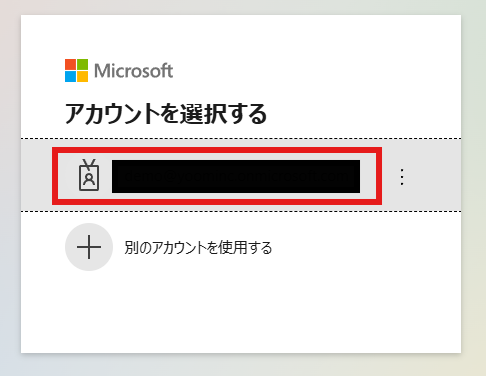
サインインが完了するとマイアプリの画面に戻り、Microsoft SharePointが表示されます。
2.BASEのマイアプリ登録
「マイアプリ」をクリックし、画面右側の「新規接続」を選択しましょう。

検索欄にBASEと入力し、表示された候補をクリックしましょう。
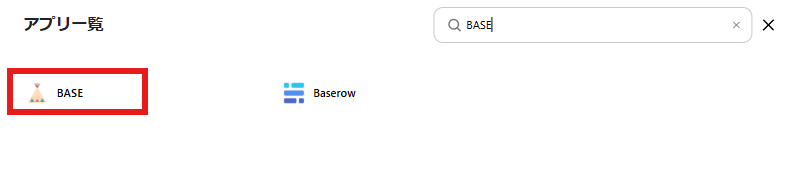
以下の画像のような画面が表示されますので、BASEのアカウントでログインを行いましょう。
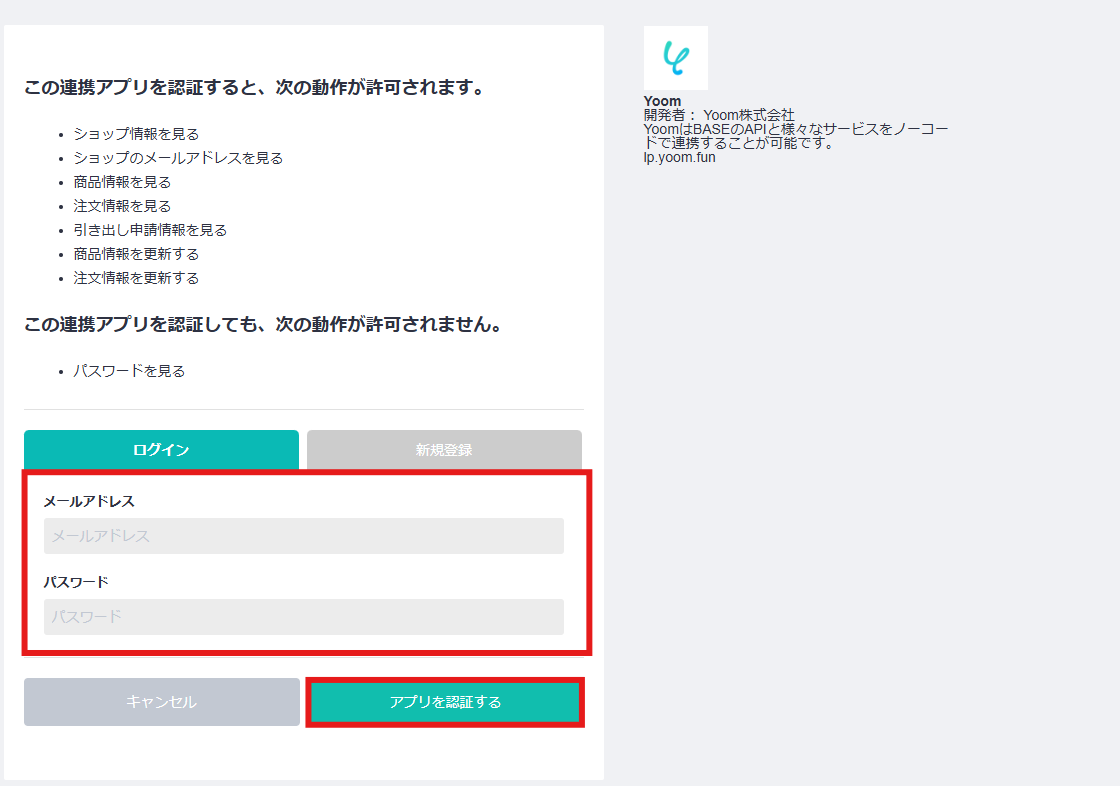
マイアプリにBASEが表示されればマイアプリ登録完了です。
ステップ2:テンプレートをコピーする
続いてYoomのテンプレートをコピーします。
以下バナーのテンプレートの「このテンプレートを試してみる」のアイコンをクリックします。
Microsoft SharePointに新商品の資料が格納されたら、OCRしてBASEに商品情報を登録する
試してみる
■概要
「Microsoft SharePointに新商品の資料が格納されたら、OCRしてBASEに商品情報を登録する」フローを利用すると、商品資料の処理が自動化されます。
手作業で情報を転記する手間が省け、商品登録が効率良く行えます。
■このテンプレートをおすすめする方
・Microsoft SharePointを活用して資料や情報の管理を行っている方
・新商品に関する資料をMicrosoft SharePointへアップロードすることが多い方
・紙やPDFなどの資料から商品情報を手入力する作業に時間を取られている方
・商品情報をBASEへ登録する業務を効率化したいと考えている方
・日々の業務の中で、商品登録のスピードアップを求めている方
・デジタル化や自動化により、ヒューマンエラーを減らしたい方
■注意事項
・Microsoft SharePoint、BASEのそれぞれとYoomを連携してください。
・トリガーは5分、10分、15分、30分、60分の間隔で起動間隔を選択できます。
・プランによって最短の起動間隔が異なりますので、ご注意ください。
・Microsoft365(旧Office365)には、家庭向けプランと一般法人向けプラン(Microsoft365 Business)があり、一般法人向けプランに加入していない場合には認証に失敗する可能性があります。
・OCRまたは音声を文字起こしするAIオペレーションはチームプラン・サクセスプランでのみご利用いただける機能となっております。フリープラン・ミニプランの場合は設定しているフローボットのオペレーションはエラーとなりますので、ご注意ください。
・チームプランやサクセスプランなどの有料プランは、2週間の無料トライアルを行うことが可能です。無料トライアル中には制限対象のアプリやAI機能(オペレーション)を使用することができます。
以下の画像のような画面が表示されたらテンプレートのコピーは完了です。
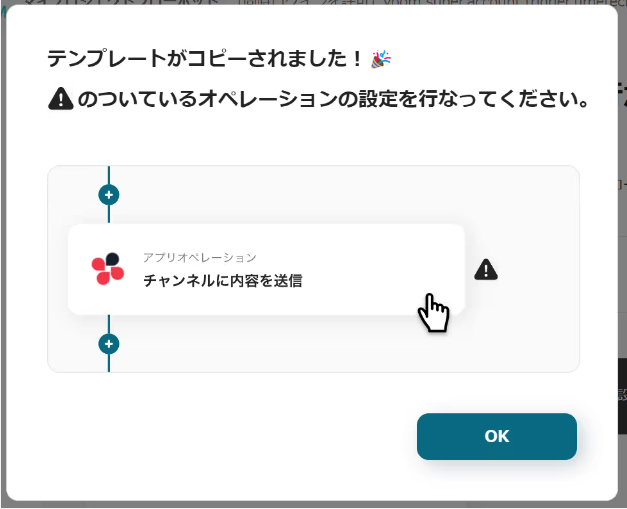
ステップ3:トリガーとなるMicrosoft SharePointの設定
Microsoft SharePointに指定のファイルが作成されたことを、自動化のトリガーにするための設定を行います。
以下の赤枠をクリックしましょう。
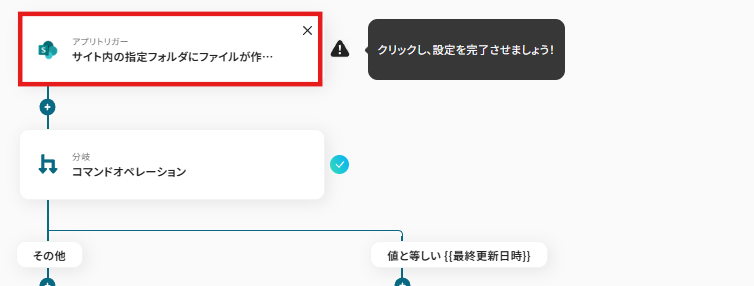
連携アカウントとアクションを選択する画面が表示されるので、今回連携するMicrosoft SharePointのアカウントを確認し「次へ」をクリックします。
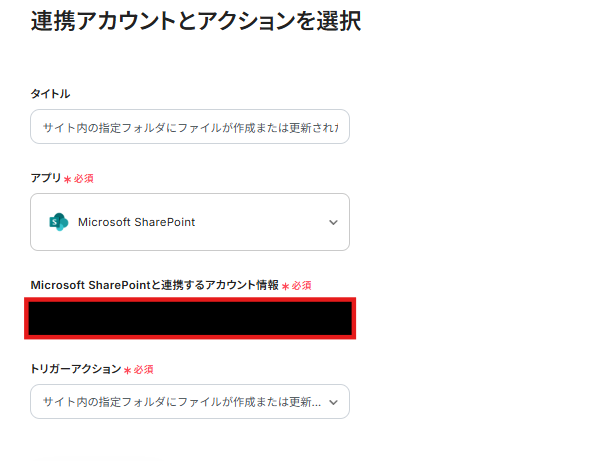
アプリトリガーのAPI接続設定が表示されるので、設定を進めていきましょう。
トリガーの起動間隔は5分・10分・15分・30分・60分から選択できます。
※ご利用プランによって、設定できるトリガーの最短間隔が違うので、その点は要チェックです。
※なお、基本的にはそのプランの最短の起動間隔にしてお使いいただくことをおすすめします。
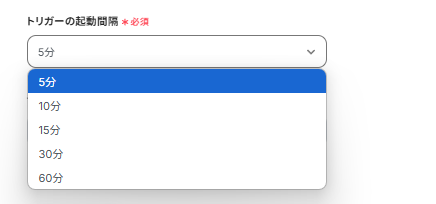
サイトIDとフォルダIDをそれぞれ入力しましょう。
以下のように表示される候補から選択するとスムーズです。
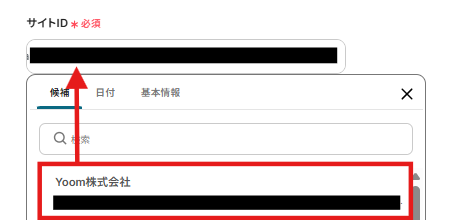
入力後「テスト」をクリックし、実際にMicrosoft SharePointから取得した情報が表示されているか確認しましょう。
この後、この取得した値の内容を入力に使用することができます。
※取得した値に関して、詳しくはこちらをご確認ください。
テスト成功後「保存する」をクリックしましょう。
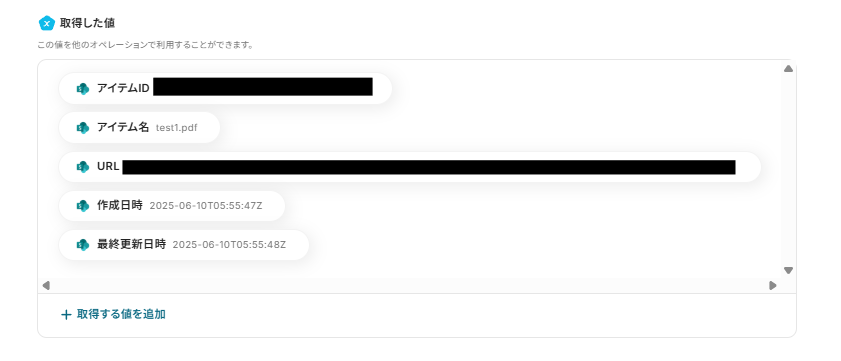
ステップ4:コマンドオペレーションの設定
作成日時が最終更新日と同じ場合に次のフローへ進むように設定を行います。
以下の赤枠をクリックしましょう。
※「分岐する」オペレーションは、ミニプラン以上でご利用いただけます。フリープランで利用するとエラーになってしまうのでご注意ください。
※ミニプランなどの有料プランは2週間の無料トライアルが可能です。無料トライアル中なら、普段制限されているアプリや機能も自由にお試しいただけますので、ぜひ活用してみてください。
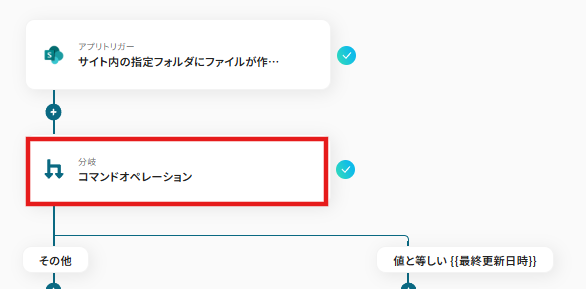
以下の画面が表示されるので、内容を確認し「保存する」をクリックしましょう。
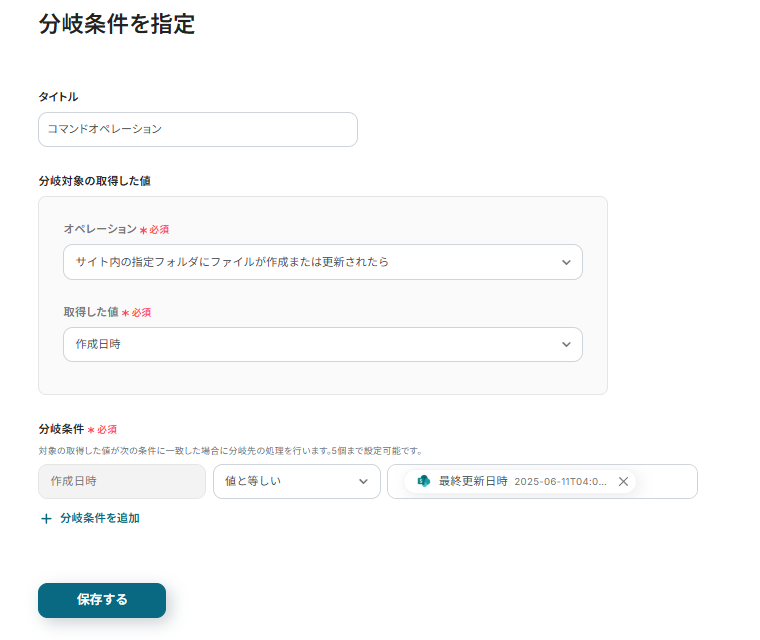
ステップ5:ファイルをダウンロードする
Microsoft SharePointからファイルをダウンロードするための設定を行います。
以下の赤枠をクリックしましょう。
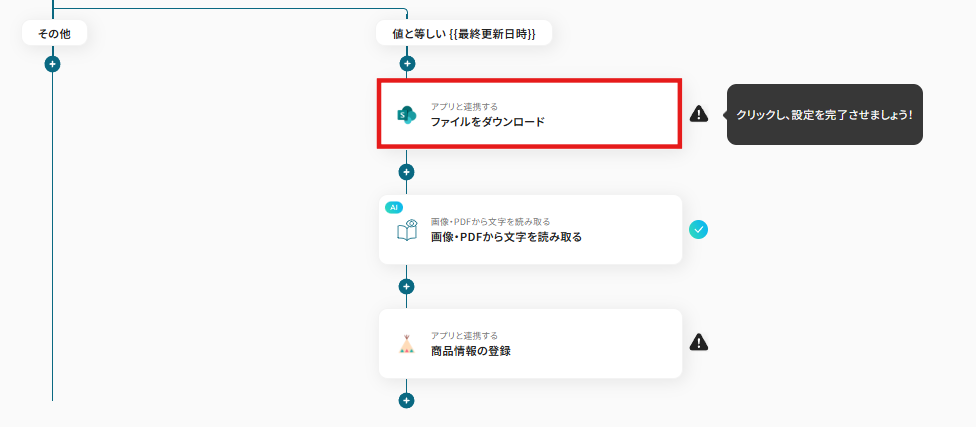
連携アカウントとアクションを選択する画面が表示されるので、今回連携するMicrosoft SharePointのアカウントを確認し「次へ」をクリックします。
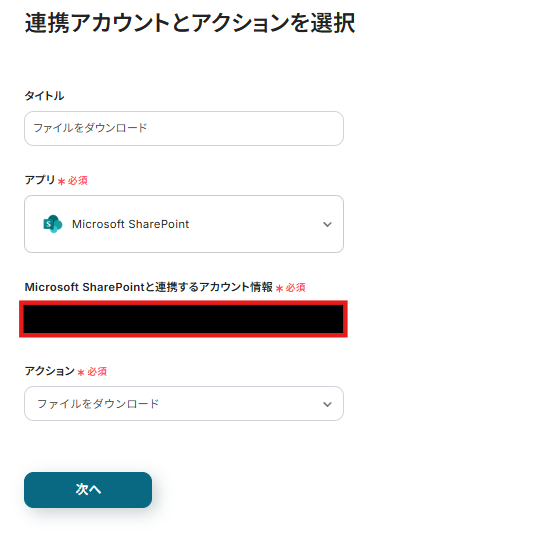
API接続設定が表示されます。
サイトIDとドライブIDを以下のように表示される候補から選択しましょう。
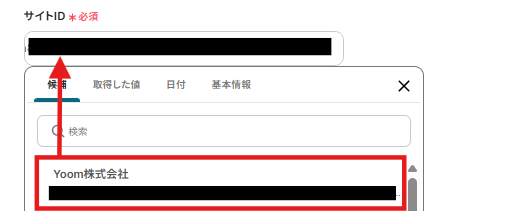
アイテムIDも以下のように、候補から選択します。
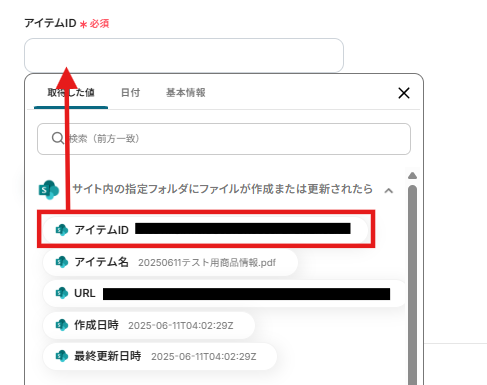
入力完了後、「テスト」をクリックし、取得した値が表示されていることを確認し「保存する」をクリックしましょう。
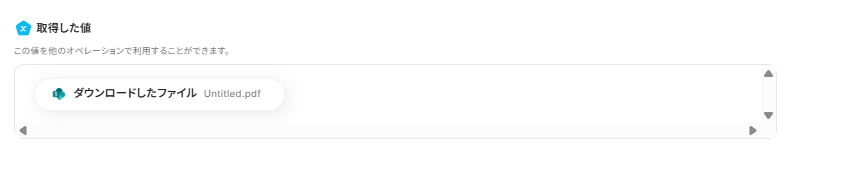
ステップ6:画像から文字を読み取る
※OCRは、チームプラン・サクセスプラン限定の機能です。フリープランやミニプランでセットするとエラーになってしまうので、ご注意ください。
※有料プランは、2週間の無料トライアルが可能です。トライアル期間中は、通常だと制限があるアプリやAIオペレーションもすべて使えるので、気になる機能をぜひお試しください。
Microsoft SharePointからダウンロードしたファイルから文字データを読み取るための設定を行います。
以下の赤枠をクリックしましょう。
※YoomのOCR機能では、アクション記載の規定の文字数を超えるデータや、文字が小さすぎる場合に正しく読み取れないことがあります。文字数や文字の大きさには少し余裕を持たせてご利用ください。
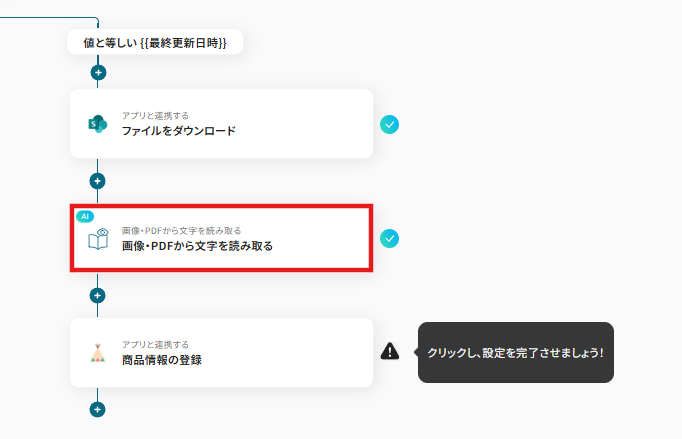
アクションを選択する画面が表示されるので、任意の読み取りの文字数を選択しましょう。
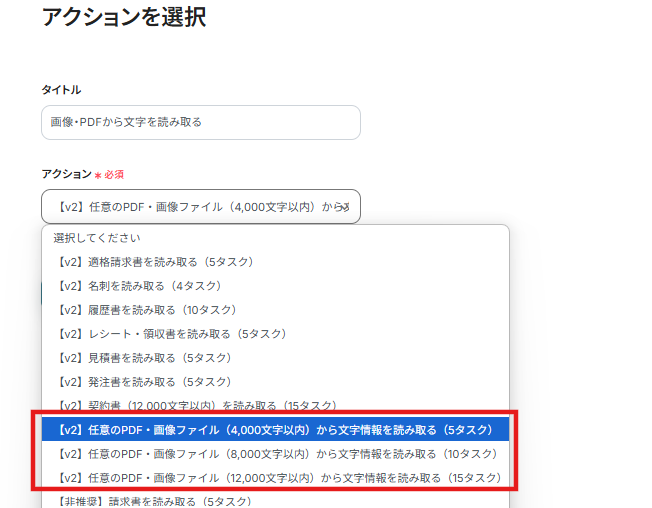
以下のような画面が表示されます。
ファイルの添付方法、抽出したい項目はすでにテンプレートで設定されています。
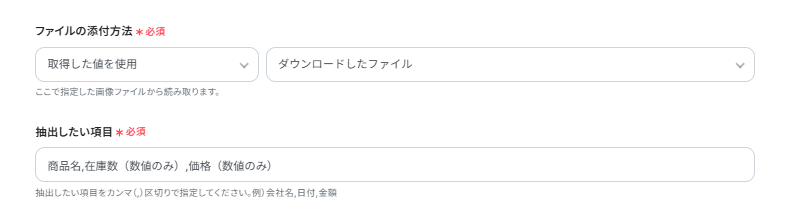
使用するAIを以下から選択しましょう。
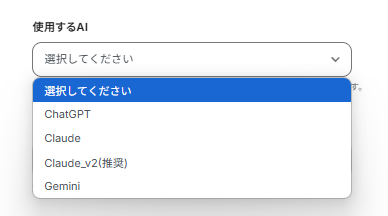
言語を指定しましょう。今回は日本語を選択しました。
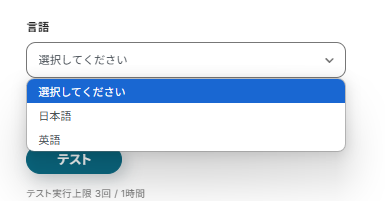
設定後「テスト」をクリックしましょう。
実際に文字の読み取りができていることを確認し「保存する」をクリックします。
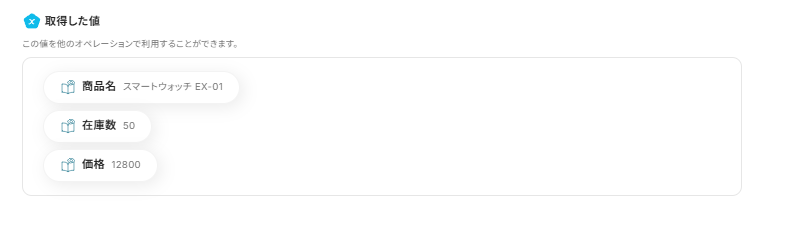
ステップ7:商品情報の登録
取得した情報をBASEに登録するための設定を行います。
以下の赤枠をクリックしましょう。
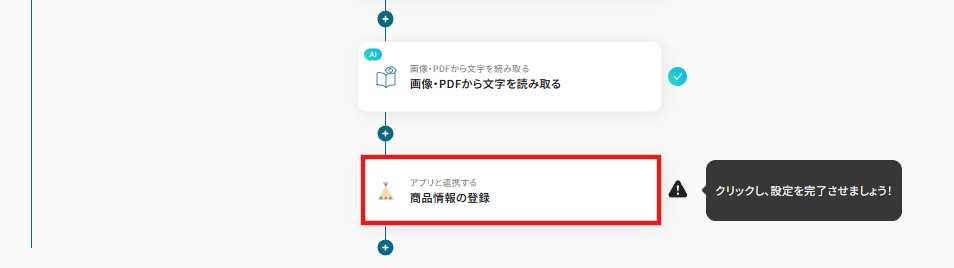
連携アカウントとアクションを選択する画面が表示されるので、今回連携するBASEのアカウントを確認し「次へ」をクリックします。
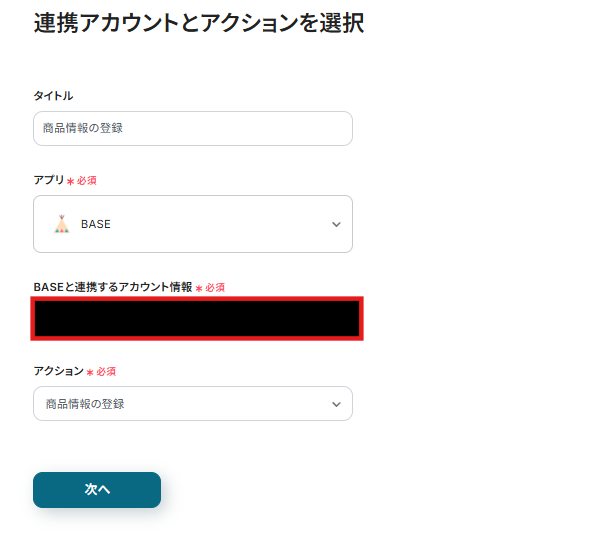
「商品名」には以下のようにOCRで読み取った内容を入力します。
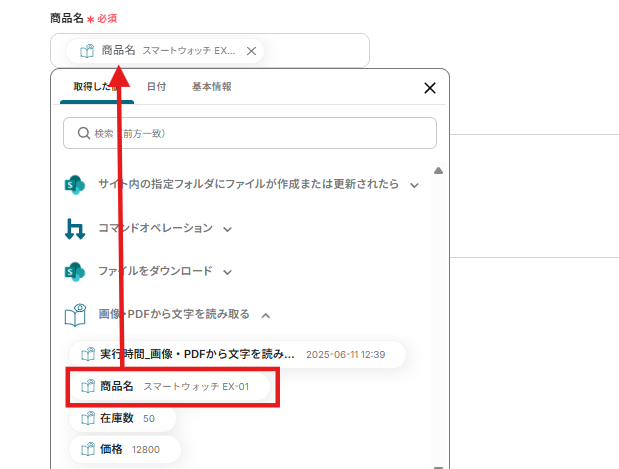
その他の箇所についても取得した値を使用しながら入力しましょう。
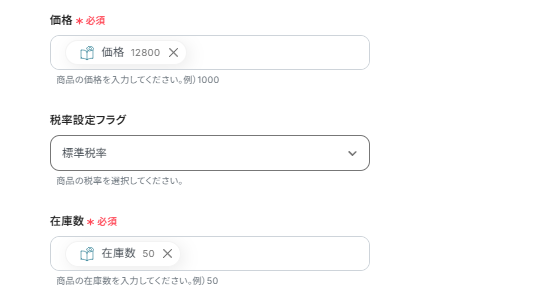
「テスト」をクリックし、実際にBASEに商品登録ができているかを確認します。
確認後「保存する」をクリックし、設定を完了させましょう。

ステップ8:トリガーをONに設定しフロー稼働の準備完了
以下の画面の赤枠部分「トリガーをON」をクリックすることで、フローボットが自動で起動します。
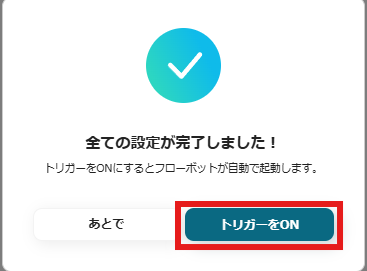
設定お疲れ様でした!
BASEのデータをMicrosoft SharePointに連携したい場合
今回はMicrosoft SharePointからBASEへデータを連携する方法をご紹介しましたが、逆にBASEからMicrosoft SharePointへのデータ連携を実施したい場合は、下記のテンプレートも併せてご利用ください。
BASEで商品が作成されたら、Microsoft SharePointにフォルダを作成する
BASEで新しい商品が作成されたことをトリガーとして、その商品の関連資料(画像、仕様書、プロモーション資料など)を保管するためのフォルダをMicrosoft SharePointに自動で作成します。
この仕組みにより、商品ごとに情報を整理・保管する手間が省け、フォルダの作成忘れを防ぐことができます。
BASEで商品が作成されたら、Microsoft SharePointにフォルダを作成する
試してみる
■概要
「BASEで商品が作成されたら、Microsoft SharePointにフォルダを作成する」ワークフローは、商品の管理作業の手間を軽減します。
新しい商品情報をもとにMicrosoft SharePoint上で自動的にフォルダが作成され、効率化が図れます。
■このテンプレートをおすすめする方
・BASEを活用してECサイトでの商品管理を行っている方
・商品の追加や管理を効率化したいと考えている方
・手作業でMicrosoft SharePointにフォルダ作成を行う作業に負担を感じている方
・商品ごとにドキュメントや画像を整理して保管する必要がある業務を担当されている方
・情報共有やデータ管理基盤としてMicrosoft SharePointを活用しているチームや企業
■注意事項
・BASE、Microsoft SharePointのそれぞれとYoomを連携してください。
・トリガーは5分、10分、15分、30分、60分の間隔で起動間隔を選択できます。
・プランによって最短の起動間隔が異なりますので、ご注意ください。
・Microsoft365(旧Office365)には、家庭向けプランと一般法人向けプラン(Microsoft365 Business)があり、一般法人向けプランに加入していない場合には認証に失敗する可能性があります。
BASEで特定条件に合う商品が作成されたら、Microsoft SharePointにフォルダを作成する
上記のフローに条件分岐を追加し、例えば「特定のカテゴリに属する商品」や「特定の価格帯の商品」がBASEに登録された場合にのみ、SharePointにフォルダを自動作成することが可能です。
これにより、重要な商品や特定のプロジェクトに関連する商品情報だけを自動で整理し、効率的なファイル管理を実現します。
BASEで特定条件に合う商品が作成されたら、Microsoft SharePointにフォルダを作成する
試してみる
■概要
「BASEで特定条件に合う商品が作成されたら、Microsoft SharePointにフォルダを作成する」ワークフローは、商品登録に連動してフォルダを自動生成できます。
手動でフォルダ作成を行う手間が省け、管理がしやすくなります。
■このテンプレートをおすすめする方
・BASEを活用してネットショップの運営を行っている方
・BASEでの商品登録や管理業務を効率良く進めたいと考えている方
・特定条件に合致する新商品の情報を、管理用に素早くSharePointで整理・保存したい方
・Microsoft SharePointを社内の情報管理やファイル共有に利用している企業やチーム
・商品情報や関連ファイルを、手間なくスピーディに管理・共有したい方
■注意事項
・BASE、Microsoft SharePointのそれぞれとYoomを連携してください。
・トリガーは5分、10分、15分、30分、60分の間隔で起動間隔を選択できます。
・プランによって最短の起動間隔が異なりますので、ご注意ください。
・Microsoft365(旧Office365)には、家庭向けプランと一般法人向けプラン(Microsoft365 Business)があり、一般法人向けプランに加入していない場合には認証に失敗する可能性があります。
・分岐はミニプラン以上のプランでご利用いただける機能(オペレーション)となっております。フリープランの場合は設定しているフローボットのオペレーションはエラーとなりますので、ご注意ください。
・ミニプランなどの有料プランは、2週間の無料トライアルを行うことが可能です。無料トライアル中には制限対象のアプリや機能(オペレーション)を使用することができます。
Microsoft SharePointやBASEを使ったその他の自動化例
今回ご紹介した連携以外でも、Microsoft SharePointやBASEのAPIを活用してさまざまな業務を自動化することが可能です。
もし気になるものがあれば、こちらも試してみてください!
Microsoft SharePointを使った便利な自動化例
Notionで新しい取引先が登録された際、その情報をもとにMicrosoft SharePointに自動でフォルダを作成できます。また、OutlookやGmailで受信した添付ファイルを直接Microsoft SharePointにアップロードしたり、DocuSignで締結されたファイルを自動で格納することも可能です。
DocuSignでエンベロープ(締結)が完了したら、ファイルをMicrosoft SharePointに格納する
試してみる
DocuSignでエンベロープ(締結)が完了したら、ファイルをMicrosoft SharePointに格納するフローです。
Gmailで受信した添付ファイルをMicrosoft SharePointにアップロードする
試してみる
■概要
Gmailで受信する請求書やレポートなどの添付ファイルを手動でMicrosoft SharePointにアップロードしていませんか?この作業は件数が増えると大きな負担になり、保存漏れのリスクも伴います。このワークフローを活用すれば、Gmailでのメール受信をトリガーに、添付ファイルを自動でMicrosoft SharePointへアップロードできるため、こうした定型業務から解放され、業務の正確性向上にも繋がります。
■このテンプレートをおすすめする方
・Gmailで受信した添付ファイルを手作業でMicrosoft SharePointに保存している方
・請求書などの重要ファイルを扱う部署で、手作業による保存漏れを防ぎたいと考えている方
・定型的なファイル管理業務を自動化し、より重要な業務に集中したいと考えている方
■注意事項
・Gmail、Microsoft SharePointのそれぞれとYoomを連携してください。
・Microsoft365(旧Office365)には、家庭向けプランと一般法人向けプラン(Microsoft365 Business)があり、一般法人向けプランに加入していない場合には認証に失敗する可能性があります。
・分岐はミニプラン以上のプランでご利用いただける機能(オペレーション)となっております。フリープランの場合は設定しているフローボットのオペレーションはエラーとなりますので、ご注意ください。
・ミニプランなどの有料プランは、2週間の無料トライアルを行うことが可能です。無料トライアル中には制限対象のアプリや機能(オペレーション)を使用することができます。
・トリガーは5分、10分、15分、30分、60分の間隔で起動間隔を選択できます。
・プランによって最短の起動間隔が異なりますので、ご注意ください。
・ダウンロード可能なファイル容量は最大300MBまでです。アプリの仕様によっては300MB未満になる可能性があるので、ご注意ください。
・トリガー、各オペレーションでの取り扱い可能なファイル容量の詳細は下記をご参照ください。
https://intercom.help/yoom/ja/articles/9413924
Googleフォームの回答内容をPDF化してMicrosoft SharePointに保存する
試してみる
■概要
「Googleフォームの回答内容をPDF化してMicrosoft SharePointに保存する」フローは、Googleフォームで収集した回答を自動的にPDF形式に変換し、Microsoft SharePointに保存する業務ワークフローです。
これにより、手動でのデータ整理や保存作業の手間を省き、効率的なデータ管理が実現します。
■このテンプレートをおすすめする方
・Googleフォームを活用して多数のデータを収集している方
・Microsoft SharePointでのデータ管理を強化したい方
・データの手動処理に時間を取られている業務担当者
・チーム内での情報共有を効率化したい方
・業務プロセスの自動化を検討しているIT担当者
■注意事項
・Googleフォーム、Microsoft SharePointのそれぞれとYoomを連携してください。
・Microsoft365(旧Office365)には、家庭向けプランと一般法人向けプラン(Microsoft365 Business)があり、一般法人向けプランに加入していない場合には認証に失敗する可能性があります。
・トリガーは5分、10分、15分、30分、60分の間隔で起動間隔を選択できます。
・プランによって最短の起動間隔が異なりますので、ご注意ください。
Outlookで受信した添付ファイルをMicrosoft SharePointにアップロードする
試してみる
Outlookで受信した添付ファイルをMicrosoft SharePointにアップロードするフローです。
■注意事項
・Outlook、Microsoft SharePointのそれぞれとYoomを連携してください。
・Microsoft365(旧Office365)には、家庭向けプランと一般法人向けプラン(Microsoft365 Business)があり、一般法人向けプランに加入していない場合には認証に失敗する可能性があります。
・分岐はミニプラン以上のプランでご利用いただける機能(オペレーション)となっております。フリープランの場合は設定しているフローボットのオペレーションはエラーとなりますので、ご注意ください。
・ミニプランなどの有料プランは、2週間の無料トライアルを行うことが可能です。無料トライアル中には制限対象のアプリや機能(オペレーション)を使用することができます。
Notionで取引先が登録されたらMicrosoft SharePointにフォルダを作成する
試してみる
Notionで取引先が登録されたらMicrosoft SharePointにフォルダを作成するフローです。
BASEを使った便利な自動化例
Jotformで送信された商品情報をもとにBASEに自動で登録できます。さらに、BASEで商品登録時にX(Twitter)で自動投稿したり、注文が発生した際にMicrosoft TeamsやDiscordに通知することが可能です。また、売り切れが発生した際にはSlackに通知する設定も簡単にできます。
BASEで注文が発生したらDiscordに通知する
試してみる
BASEで注文が発生したらDiscordに通知するフローです。
BASEで売り切れがあったらSlackに通知するフローです。
■注意事項
・BASE、SlackのそれぞれとYoomを連携してください。
・「同じ処理を繰り返す」オペレーション間の操作は、チームプラン・サクセスプランでのみご利用いただける機能となっております。フリープラン・ミニプランの場合は設定しているフローボットのオペレーションやデータコネクトはエラーとなりますので、ご注意ください。
・「同じ処理を繰り返す」オペレーションの処理数は最大1000回のため、商品数が多い場合はフローを分ける必要があります。
・ミニプラン、チームプランやサクセスプランなどの有料プランは、2週間の無料トライアルを行うことが可能です。無料トライアル中には制限対象のアプリや機能(オペレーション)を使用することができます。
・分岐はミニプラン以上のプランでご利用いただける機能(オペレーション)となっております。フリープランの場合は設定しているフローボットのオペレーションはエラーとなりますので、ご注意ください。
・Slackによる通知を一括で行う場合は一度データベースに値を追加してフローの最後に通知を行う必要があります。
BASEで注文が発生したらMicrosoft Teamsに通知する
試してみる
BASEで注文が発生したらMicrosoft Teamsに通知するフローです。
Jotformで送信された情報でBASEに商品情報を登録する
試してみる
■概要
「Jotformで送信された情報でBASEに商品情報を登録する」ワークフローは、Jotformを通じて収集された商品データをBASEに自動的に登録する業務ワークフローです。
YoomのAPI連携やRPA機能を活用することで、手動入力の手間を省き、データの正確性を向上させます。
これにより、商品管理がスムーズに進み、業務効率が大幅に改善されます。
■このテンプレートをおすすめする方
・Jotformを使用して商品情報を収集しているEC運営者の方
・BASEに商品を登録する作業が煩雑で効率化を図りたい方
・データ入力の手間を減らし、業務を自動化したいビジネスオーナーの方
・Yoomを活用して既存の業務ワークフローを強化したい方
・商品情報の正確性を保ちながら登録作業を自動化したい担当者の方
■注意事項
・BASEとJotformのそれぞれとYoomを連携してください。
・JotformのWebhook設定方法については下記をご覧ください。
https://intercom.help/yoom/ja/articles/8105581
BASEで商品が作成・更新されたらX(Twitter)で自動投稿する
試してみる
■概要
BASEに新商品を登録した際、その都度X(Twitter)で告知投稿を行うのは手間がかかる作業ではないでしょうか。
手作業では投稿漏れが発生したり、情報を転記する際にミスが起きる可能性もあります。
このワークフローを活用すれば、BASEで商品が作成・更新されると、その情報を元にX(Twitter)へ自動でポストを投稿するため、こうした課題をスムーズに解消できます。
■このテンプレートをおすすめする方
・BASEで運営するECサイトの集客・販促をX(Twitter)で行っているご担当者様
・新商品や更新情報を手作業で投稿しており、作業の効率化やミスの削減をしたい方
・SNS投稿を自動化し、商品開発や顧客対応など他のコア業務に集中したい方
■注意事項
・BASE、X(Twitter)のそれぞれとYoomを連携してください。
・トリガーは5分、10分、15分、30分、60分の間隔で起動間隔を選択できます。
・プランによって最短の起動間隔が異なりますので、ご注意ください。
まとめ
この記事では、Microsoft SharePointとBASEを連携し、業務を自動化する方法についてご紹介しました。
手作業で行っていたデータ登録や転記作業を自動化することで、これまで作業に費やしていた時間を大幅に削減し、入力ミスなどのヒューマンエラーを根本からなくすことができます。
これにより、担当者は単純作業から解放され、新商品の企画や販売戦略の立案といった、本来注力すべき創造的な業務に集中できる環境が整います!
今回ご紹介したような業務の自動化は、ノーコードツールの「Yoom」を活用することで、プログラミングの専門知識がない方でも直感的な操作で簡単に構築できます。もし、日々の業務の自動化に少しでも興味を持っていただけたなら、ぜひこちらの登録フォームから無料登録して、Yoomがもたらす業務効率化を体験してみてください!


.avif)


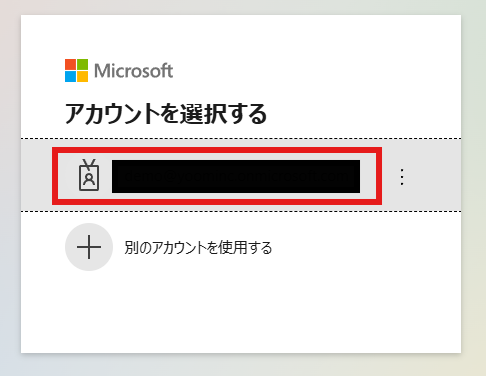

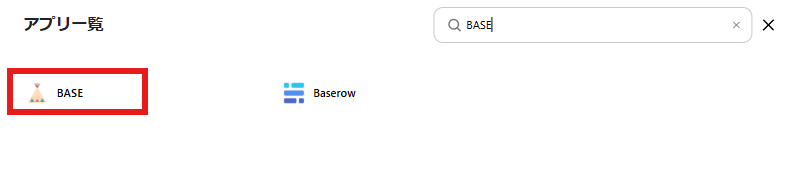
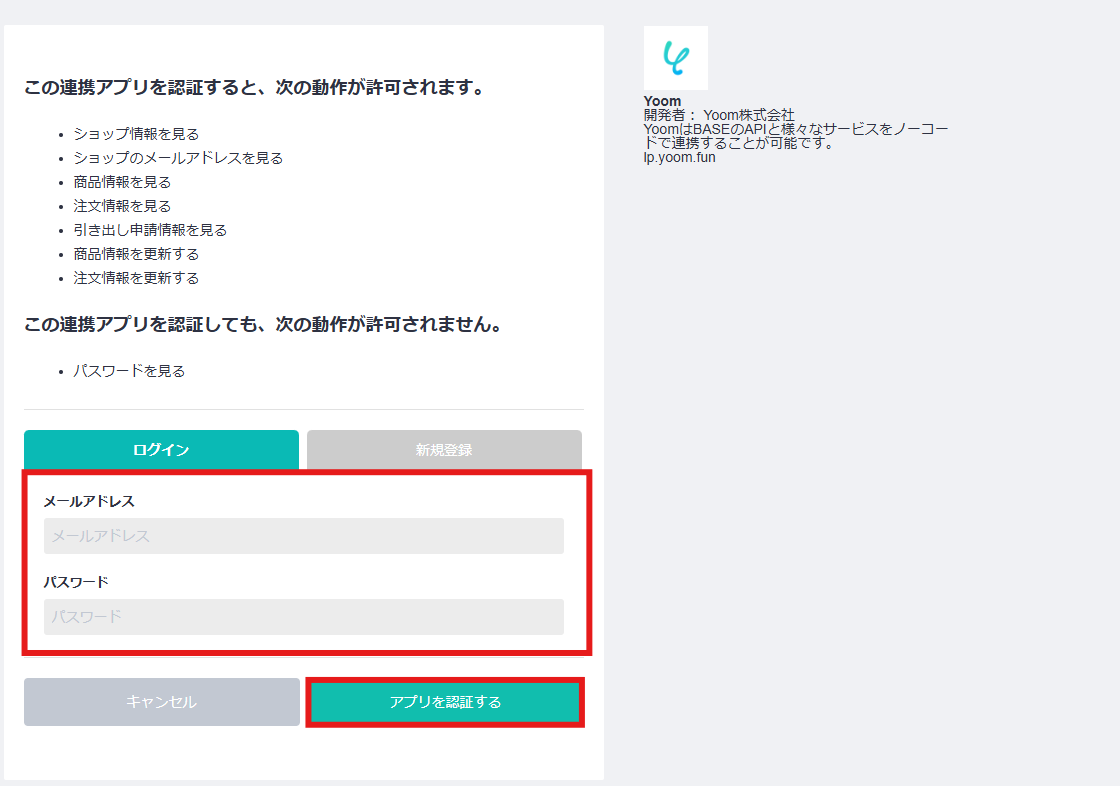
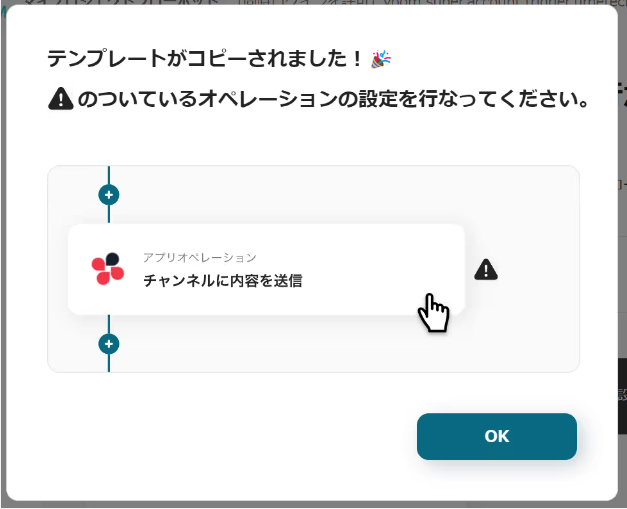
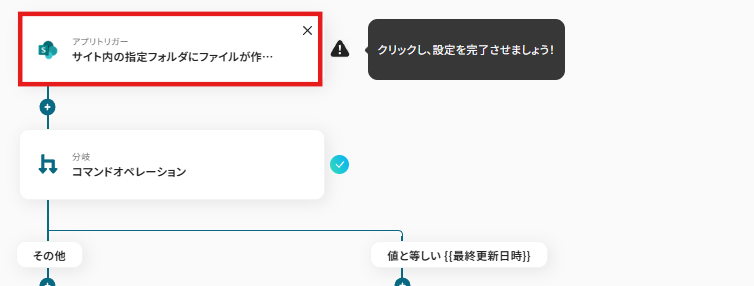
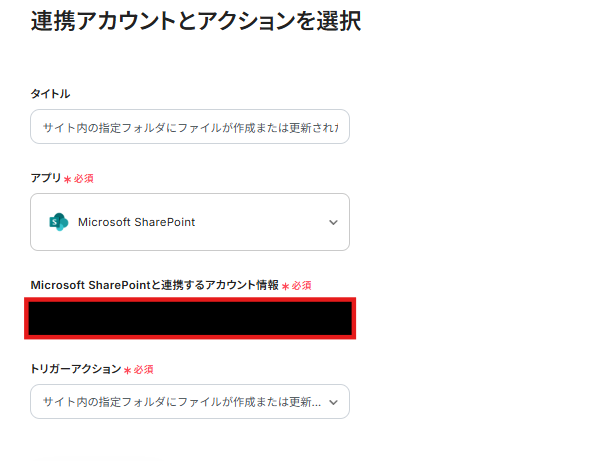
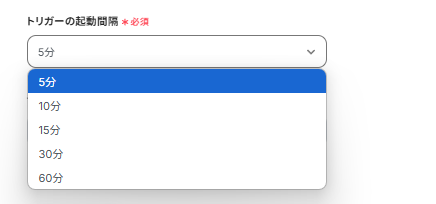
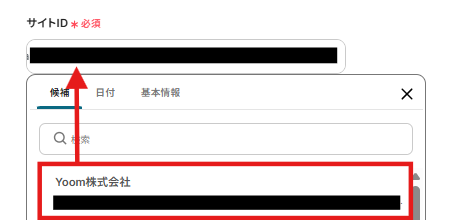
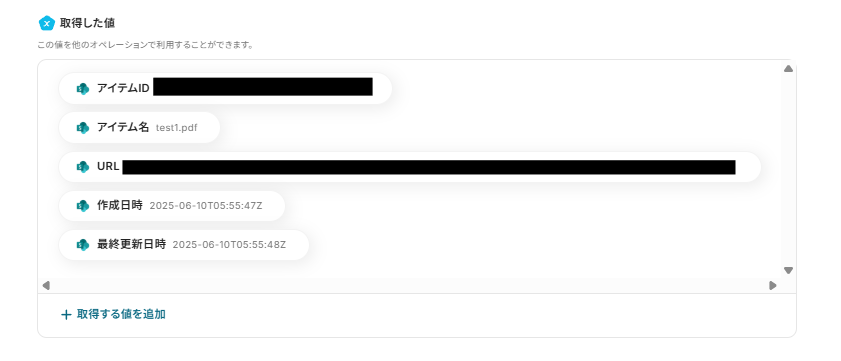
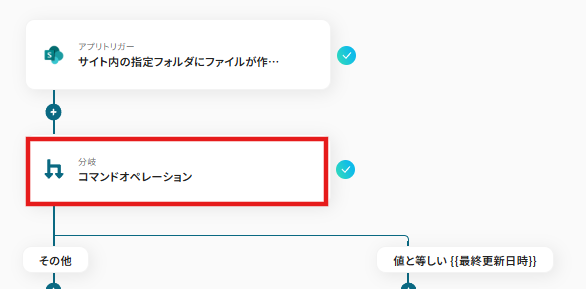
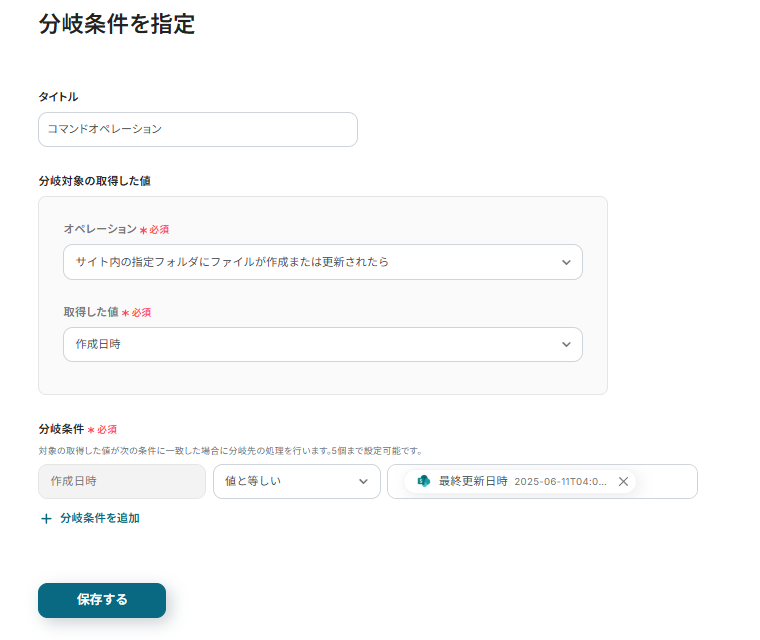
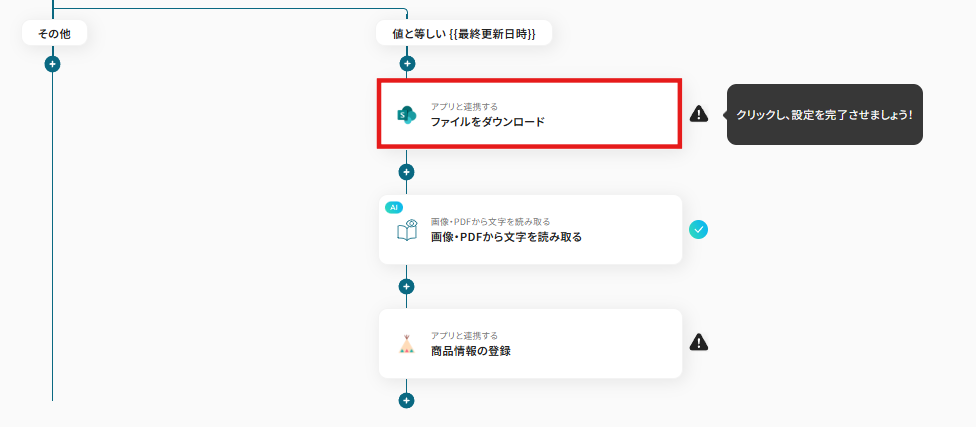
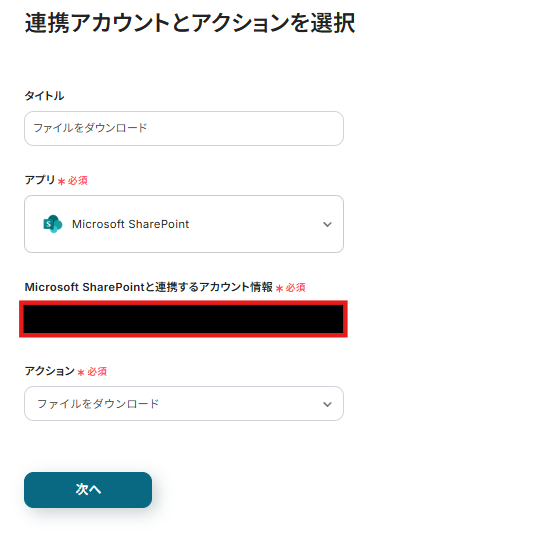
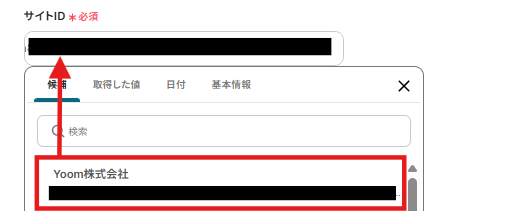
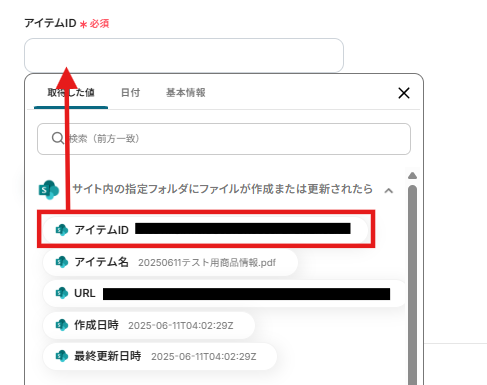
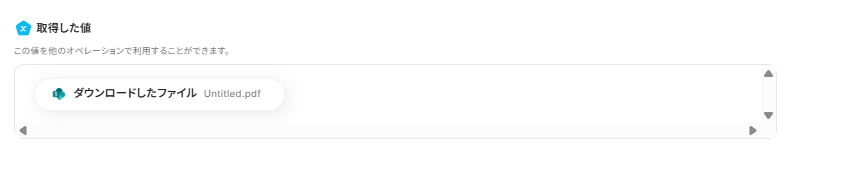
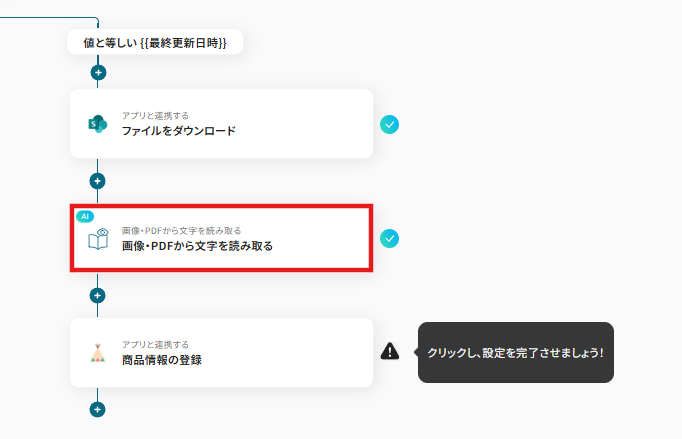
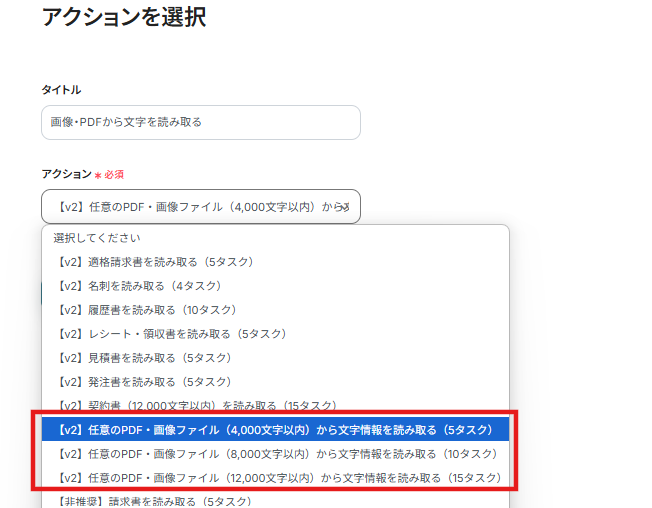
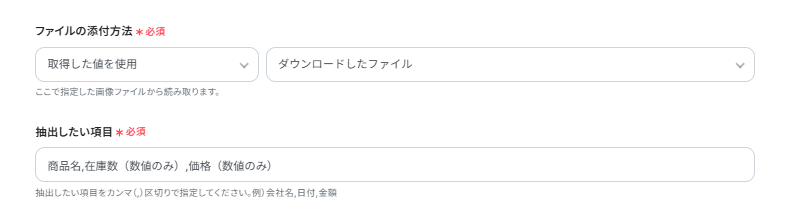
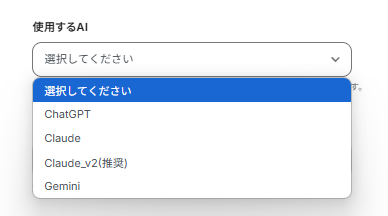
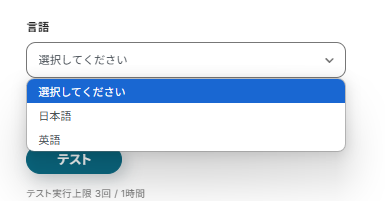
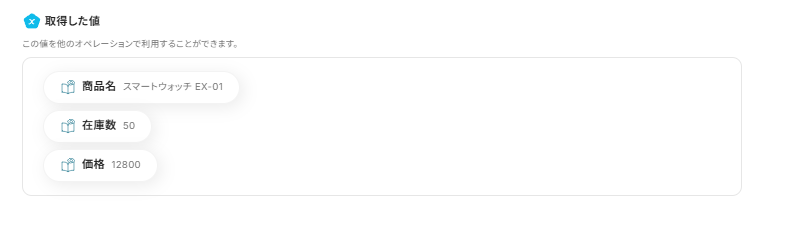
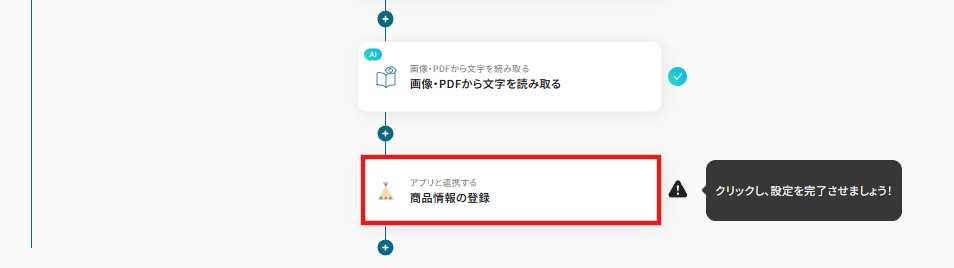
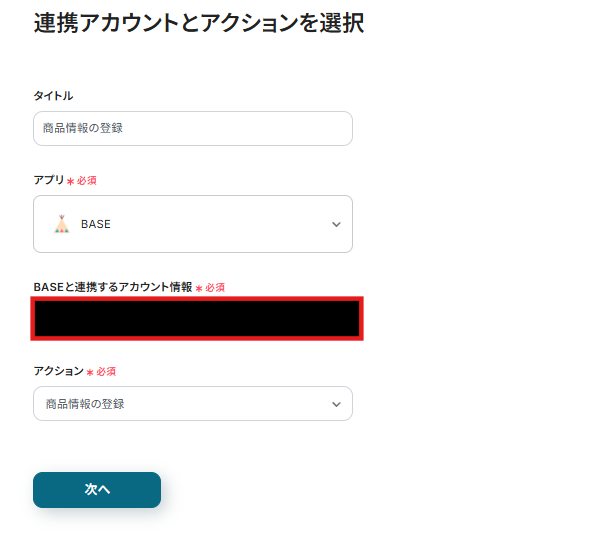
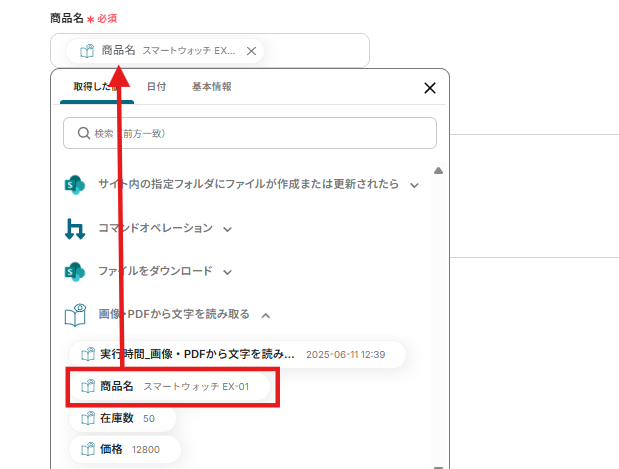
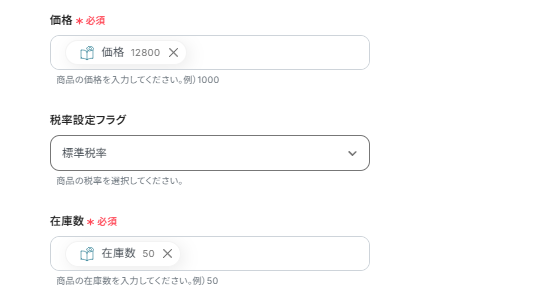

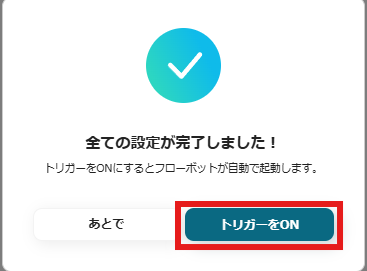
.avif)